cad图标显示不正常如何还原?
发布时间:2021年06月30日 17:59
当我们打开软件后发现cad图标显示不正常该如何还原?造成这种情况的原因有三种,一种是安装其他软件更改了设置,第二种是使用者不小心删除,还有一种可能是安装了不同版本的cad软件,默认以其他版本打开导致的。针对不同的原因我们来具体问题具体分析一下。如果有遇到同样问题的小伙伴记得关注今天的课程哦。
步骤如下:
1、文件打开方式被更改的解决方法是,打开一个cad文件,鼠标右键选择打开方式。
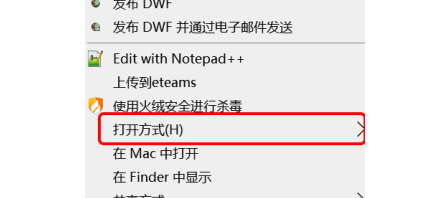
2、如图所示,在弹出的面版中,选择以cad为打开方式,如这里选择AutoCAD Application,继续点击确定即可。
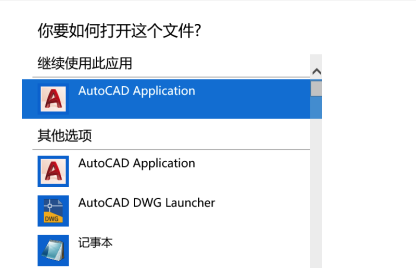
3.针对直接更改cad文件图标鼠标的方法是右键点击图标的文件找到属性在弹出的属性窗口中,找到自定义,然后找到下方的更改图标按钮,点击需要的图标即可。
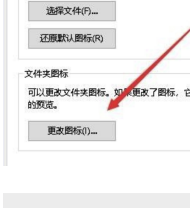
上述的方法我们可以记录下来以便出现相同问题时可以自行解决,一般情况下,cad文件的默认图标是不会更改的,除非操作者特意改变,所以上文所说的第二种情况基本不会发生,大家在遇到故障问题时,要先进行分析,列出造成问题的愿意,可能是中毒,可能是误操作,多进行排查。整体操作下来也是对软件有系统的认识,更好的理解相对应的解决办法。
本篇文章使用以下硬件型号:联想小新Air15;系统版本:win10;软件版本:cad 2019。




